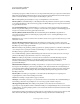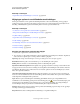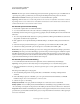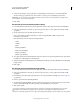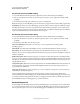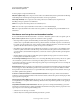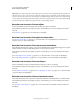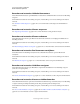Operation Manual
53
PHOTOSHOP ELEMENTS 9 GEBRUIKEN
Werken met Photoshop Elements
Laatst bijgewerkt 10/2/2012
Bewerken met instructies: Helderheid en contrast
Met de Bewerken met instructies-optie Helderheid en contrast kunt u de helderheid of het contrast van een afbeelding
aanpassen.
U kunt alleen het resultaat van de bewerking weergeven, of de afbeelding voor en na de bewerking (horizontaal of
verticaal).
Zie “Schaduwen en licht aanpassen” op pagina 122 voor meer informatie over het aanpassen van helderheid en
contrast.
Bewerken met instructies: Niveaus aanpassen
Zie “Aanpassingen met Niveaus” op pagina 125 voor meer informatie over het gebruik van niveaus.
Bewerken met instructies: Kleuren verbeteren
Met de Bewerken met instructies-optie Kleuren verbeteren kunt u de kleurtoon, verzadiging en lichtheid van een
afbeelding verbeteren.
U kunt alleen het resultaat van de bewerking weergeven, of de afbeelding voor en na de bewerking (horizontaal of
verticaal).
Zie “Kleurverzadiging en kleurtoon aanpassen” op pagina 134 voor meer informatie over het verbeteren van kleuren.
Bewerken met instructies: Een kleurzweem verwijderen
U kunt kleurzwemen in afbeeldingen verwijderen met de Bewerken met instructies-optie Een kleurzweem
verwijderen.
U kunt alleen het resultaat van de bewerking weergeven, of de afbeelding voor en na de bewerking (horizontaal of
verticaal).
Zie “Kleurzweem corrigeren” op pagina 130 voor meer informatie over het corrigeren van kleurzwemen.
Bewerken met instructies: Huidskleur corrigeren
Met de Bewerken met instructies-optie Huidskleur corrigeren kunt u huidskleuren in een afbeelding corrigeren
(bruin, blos en omgevingslicht).
U kunt alleen het resultaat van de bewerking weergeven, of de afbeelding voor en na de bewerking (horizontaal of
verticaal).
Zie “De tint van huidskleuren aanpassen” op pagina 136 voor meer informatie over het corrigeren van kleurzwemen.
Bewerken met instructies: Krassen en vlekken bewerken
Met de Bewerken met instructies-optie Krassen en vlekken bewerken kunt u (grote en kleine) foutjes in een afbeelding
corrigeren (met het gereedschap Retoucheerpenseel of het gereedschap Snel retoucheerpenseel).
U kunt alleen het resultaat van de bewerking weergeven, of de afbeelding voor en na de bewerking (horizontaal of
verticaal).
Zie “Grote onvolkomenheden corrigeren” op pagina 159 of “Vlekken en kleine onvolkomenheden verwijderen” op
pagina 157 voor meer informatie over het corrigeren van kleurzwemen.